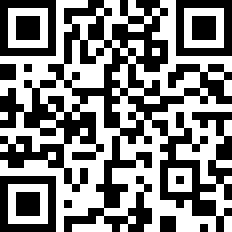- Anrufe empfangen und tätigen, entweder über SIP oder im Rahmen der kostenlosen Cloud-PBX;
- Die CallerID und eine Anrufweiterleitung kann direkt in der App eingestellt werden;
- Kostenlose Textnachrichten zwischen Benutzern des Zadarma-Netzwerks senden;
- SMS senden und empfangen;
- Anzeige des Guthabens im Account;
- Kontakte auf dem Gerät werden dank der automatischen Integration in der App angezeigt;
Sie finden Zadarma für iOS im AppStore.
Installation und Einstellung von Zadarma für iOS:
1. Suchen Sie die Zadarma-App im AppStore und installieren Sie diese auf Ihrem iPhone.
2. Öffnen Sie die App und geben Sie folgende Daten ein:
Benutzername: Ihre SIP-Nummer (z.B. 111111) aus Ihrem Profil
Kennwort: Das Kennwort für Ihre SIP-Nummer können Sie hier generieren.
Klicken Sie anschließend auf "Anmelden"
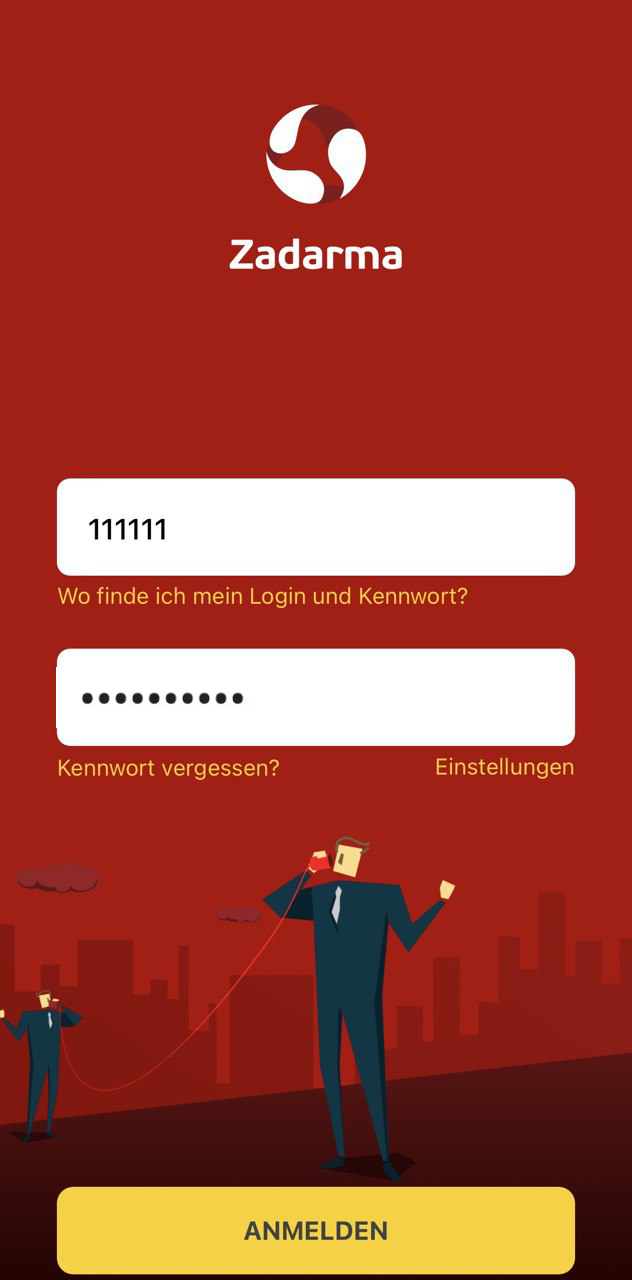
Benutzername: Ihre interne Nummer aus der Cloud-PBX (z.B. 111111-100) in Ihrem Profil
Kennwort: Das Kennwort für die interne Nummer der Cloud-PBX, muss unter "Meine PBX - Interne Nummern" in Ihrem Profil erstellt werden.
Klicken Sie anschließend auf "Anmelden"
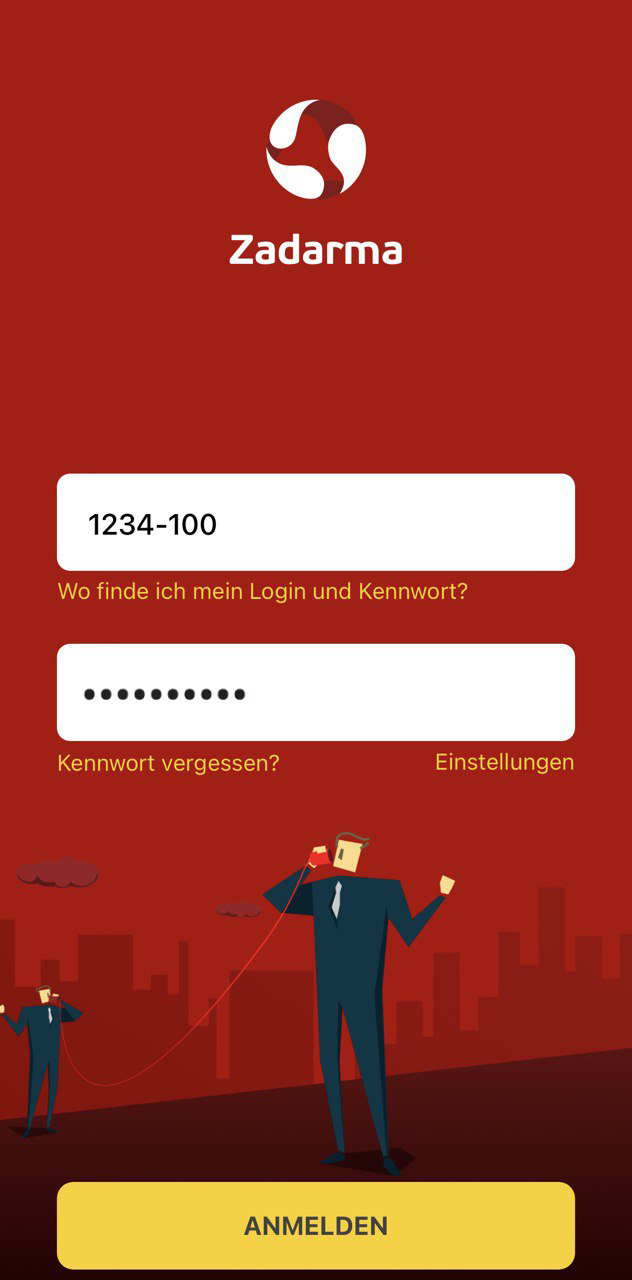
3. Das Programm ist eingestellt, Sie können jetzt Anrufe tätigen.
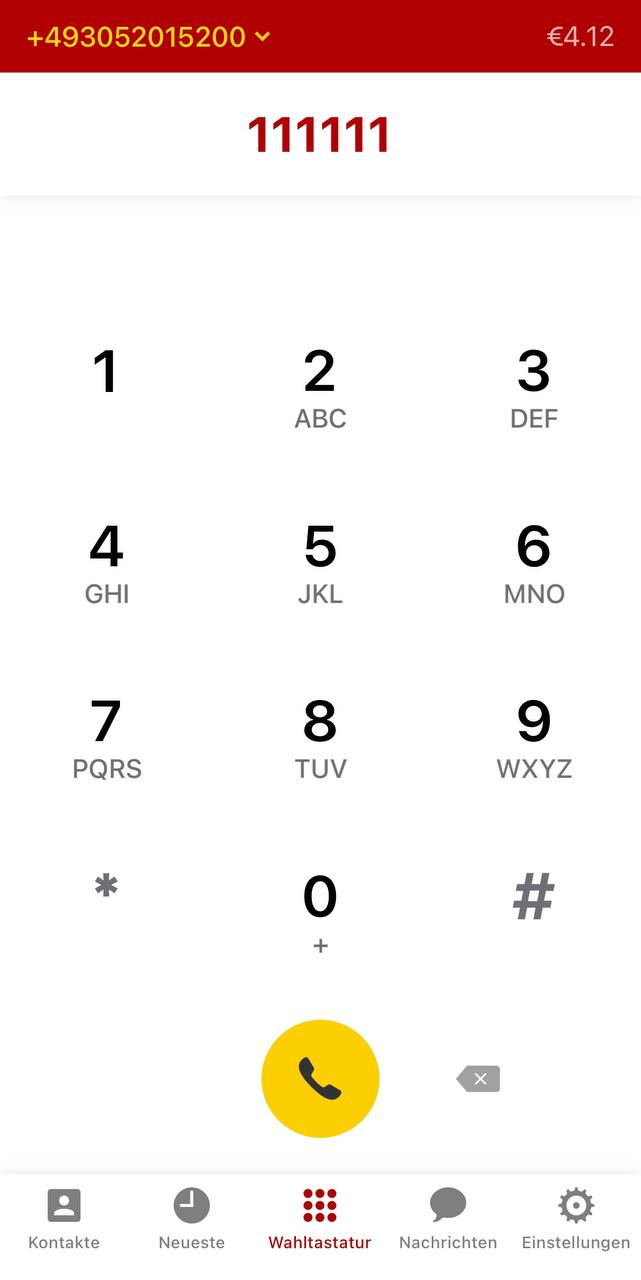
4. Wenn Sie auf "Einstellungen" tippen, dann können Sie zusätzliche Einstellungen ändern, beispielsweise können Sie die von Ihnen bevorzugten Codecs auswählen.
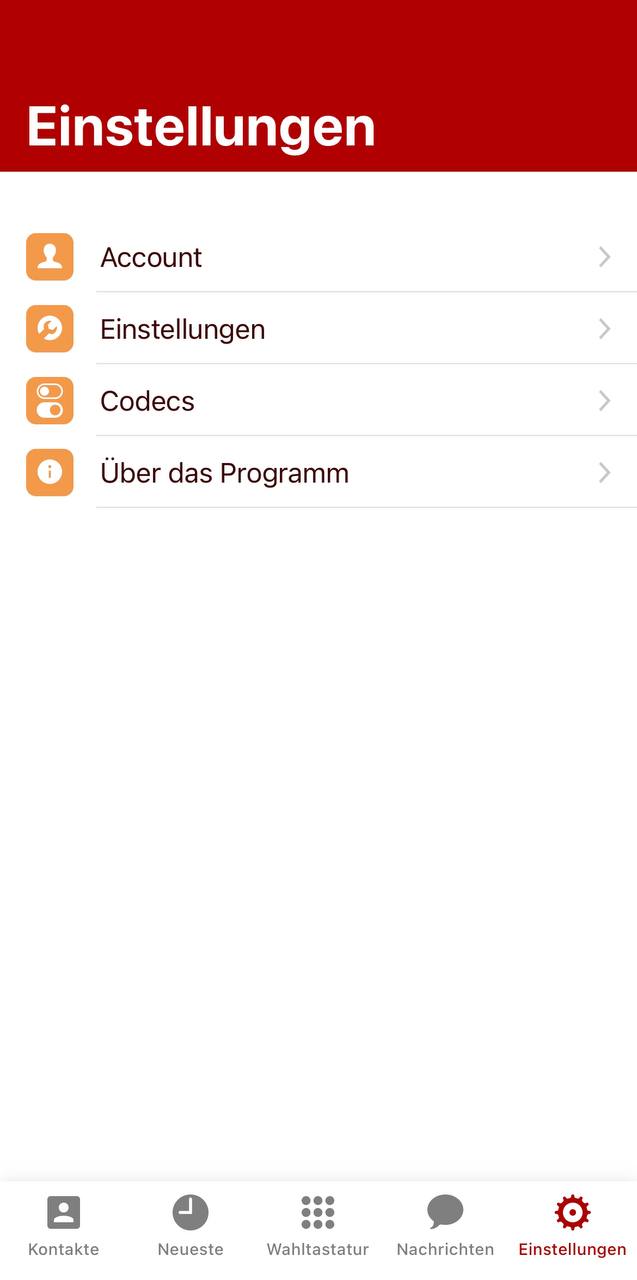
5. Im Menü "Einstellungen - Account" können den Typ des Transports und den Port auswählen. In unterschiedlichen Ländern Südostasiens können Internetanbieter den Standardport für IP-Telefonie blockieren. In diesem Fall können Sie den Port 5065 angeben.
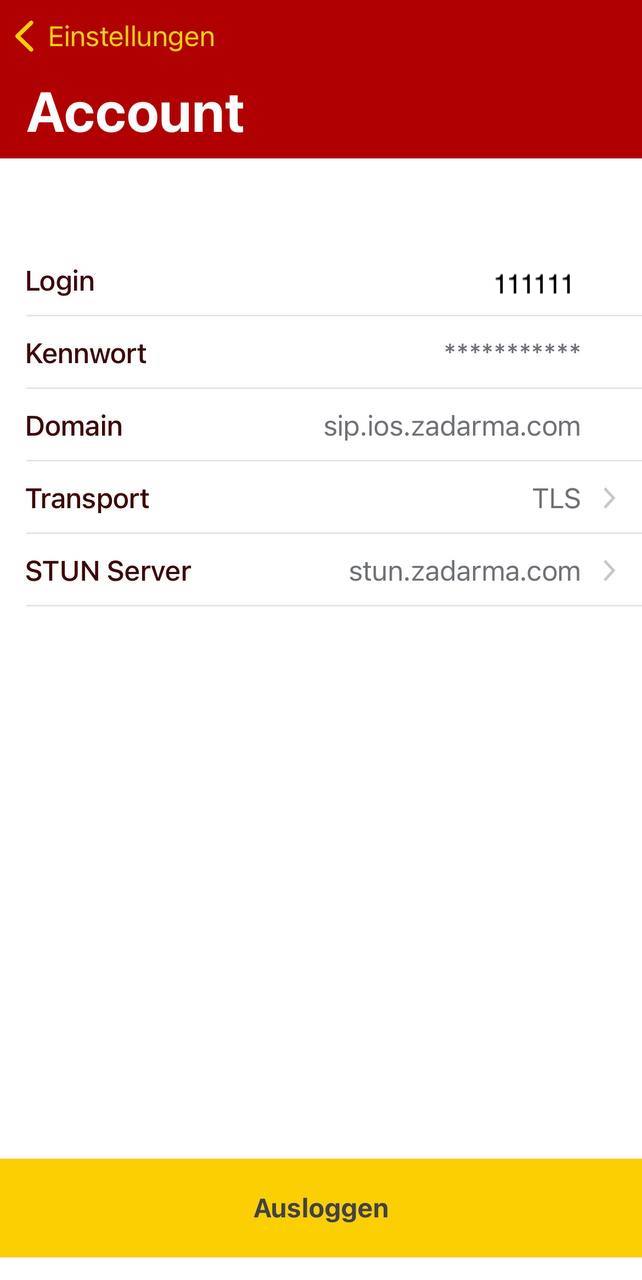
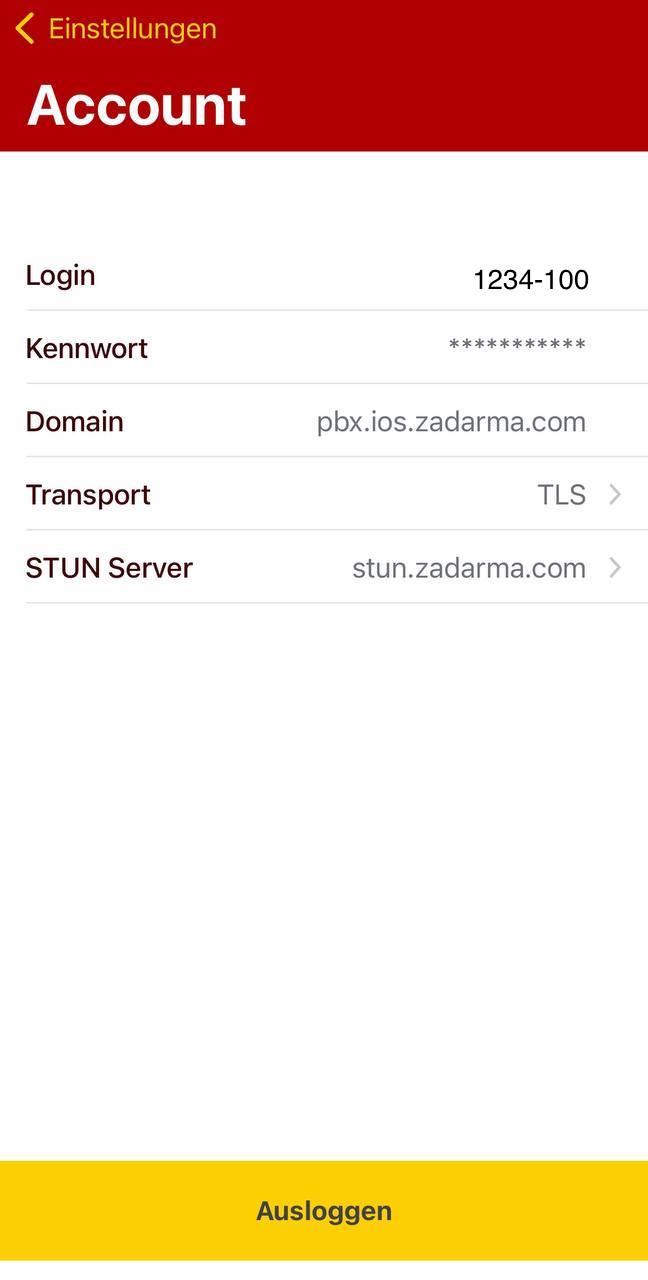
6. CallerID einstellen
Im Menü "Einstellungen - Aktuelle CallerID" können Sie die CallerID (Nummer, von der ausgehende Anrufe getätigt werden) ändern. Tippen Sie auf das Feld CallerID und wählen Sie eine in unserem Service bestätigte oder angeschlossene Rufnummer aus. Tippen Sie anschließend in der rechten oberen Ecke auf "Speichern".
Beachten Sie: Wenn Sie Cloud Telefonanlage verwenden, können Sie die Einstellenung der Caller-ID über die Anwendung für eine oder mehrere interne Nummenr sperren. Sie können dies in Ihrem Profile im Menü "Meine PBX - Interne Nummen" einstellen, indem Sie das Kontrollkästchen "Änderung der Caller-ID über Android / IOs -App" deaktivieren.
7. Die externe Nummer für Caller ID speichern
Wenn Sie die Cloud-PBX benutzen, dann können Sie die Änderung der CallerID für eine oder mehrere interne Nummern verbieten. Sie können das in Ihrem Profil unter Meine PBX - Interne Nummern machen, indem Sie den Haken neben "Änderung der CallerID in der Android-/iOS-App" entfernen..
8. Name/Nummer anzeigen
Diese Funktion erlaubt es Ihnen, bei eingehenden Anrufen den Namen Ihrer virtuellen Rufnummer anzuzeigen. Wenn die Nummer des Anrufers in Ihren Kontakten eingetragen ist, dann wird der Name dieses Kontakts angezeigt.
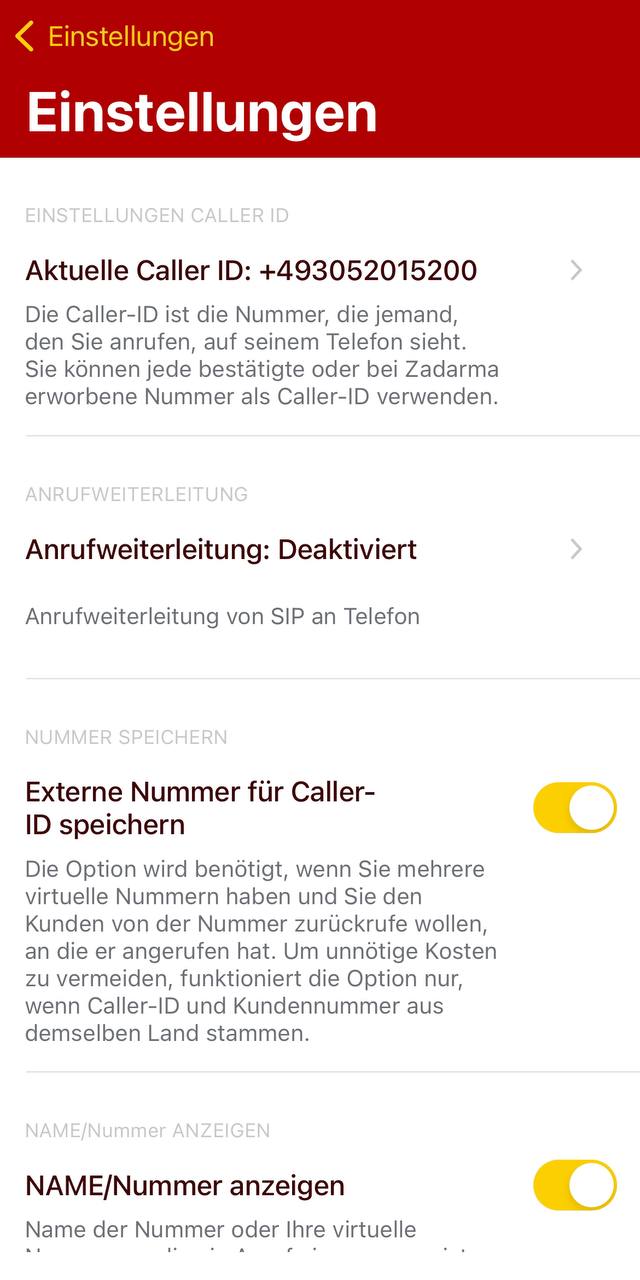
9. Anrufweiterleitung einstellen
Im Menü Einstellungen - Account - Anrufweiterleitung können Sie eine bedingte oder unbedingte Anrufweiterleitung auf eine andere Nummer einstellen. Wählen Sie den Punkt Anrufweiterleitung aus und geben Sie die Nummer sowie den Status der Anrufeiterleitung an:
- Immer: Unbedingte Anrufweiterleitung; alle Anrufe werden auf die angegebe Nummer weitergeleitet.
- Keine Antwort, nicht verfügbar: Bedingte Anrufweiterleitung. Wenn Sie eine gute Internetverbindung haben, dann empfangen Sie Anrufe in der App, wenn das Internet nicht ausreichend ist, dann werden Anrufe auf die angegebene Nummer weitergeleitet.
Tippen Sie anschließend oben rechts auf "Speichern".
Beachten Sie: Wenn Sie die Cloud-PBX nutzen, dann können Sie die Funktion zur Einstellung einer Anrufweiterleitung in der App für eine oder mehrere interne Nummern verbieten. Sie können das in Ihrem Profil unter Meine PBX - Interne Nummern machen, indem Sie den Haken beim Punkt "Einstellung der Anrufweiterleitung in der Android-/iOS-App" entfernen.
10. Aktivierung der Verschlüsselung
Um die Verschlüsselung in der App zu aktivieren, gehen Sie zu Einstellungen - Account, wählen Sie für Transport TLS aus und speichern Sie die Änderungen.
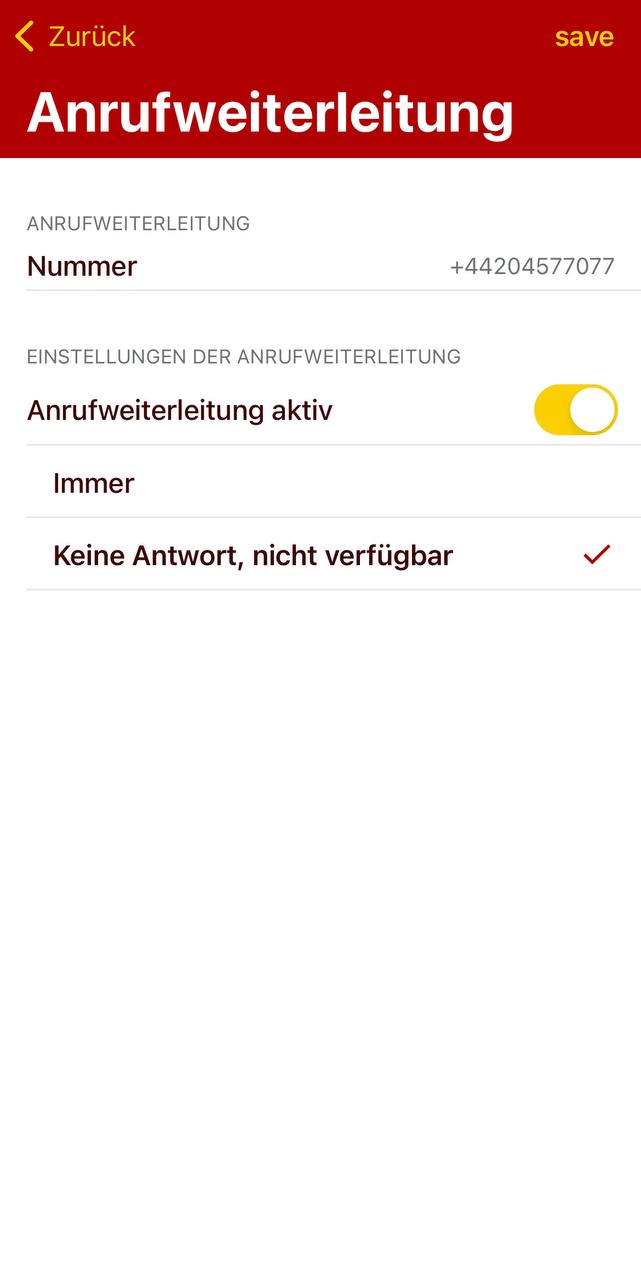
Bitte beachten Sie
Falls das Smartphone während einem eingehenden Anruf nur vibriert, doch keine Melodie hörbar ist, dann müssen Sie unter "Einstellungen - Sound - Anrufmelodie" eine Melodie auswählen.
Wenn Sie Mobildaten nutzen, dann müssen Sie in der Zadarma-App den Zugang zum Netzwerk freigeben: Einstellungen - Zadarma - Mobildaten.
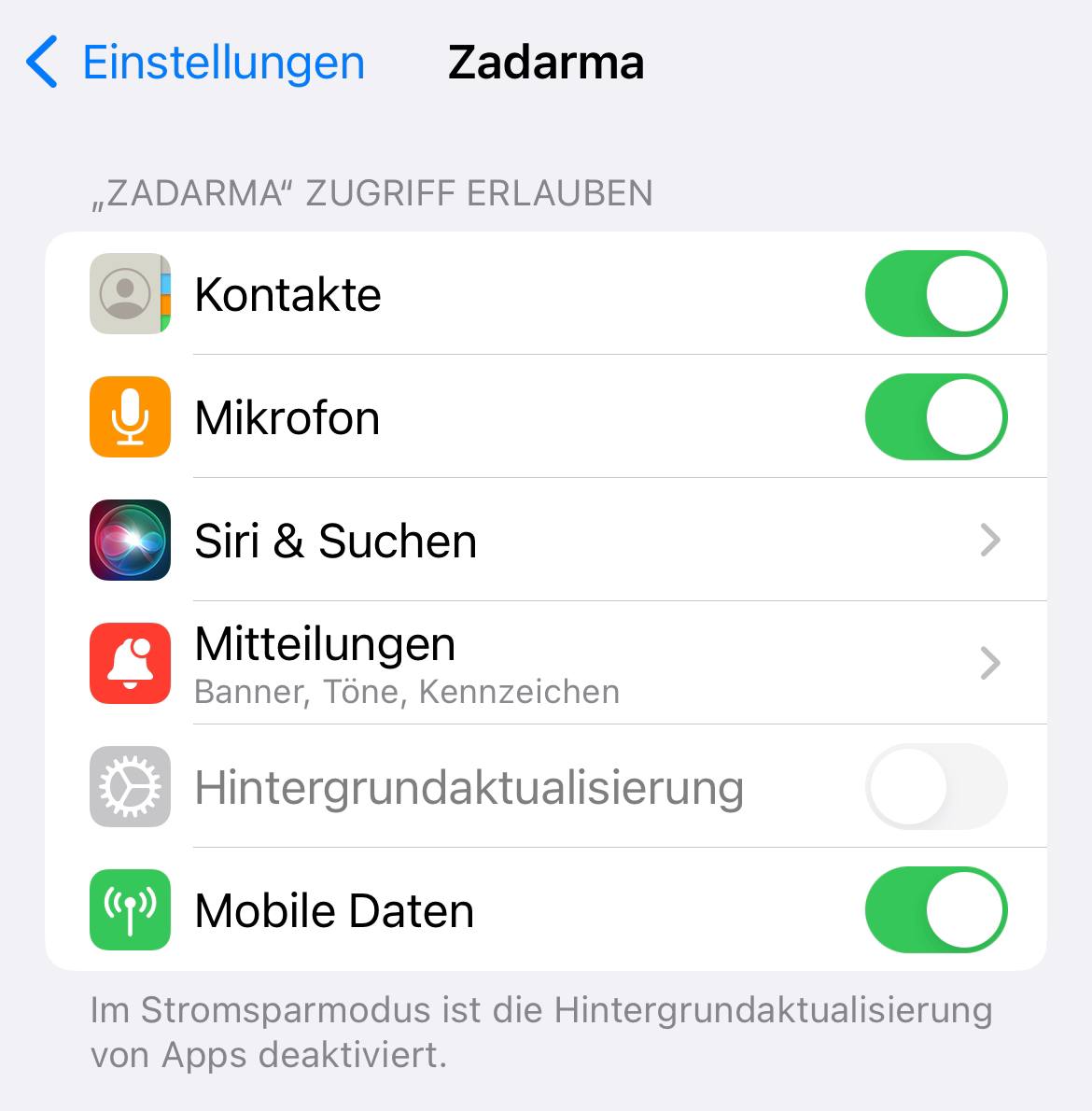
 Anrufe
Anrufe
 Rufnummern
Rufnummern
 eSIM für Internet
eSIM für Internet
 SMS
SMS
 Cloud Telefonanlage
Cloud Telefonanlage
 Sprachanalyse
Sprachanalyse
 Callback-Widget
Callback-Widget
 Videokonferenz
Videokonferenz
 Click-to-Call Button
Click-to-Call Button
 VoIP für Unternehmen
VoIP für Unternehmen
 Partnerprogramm
Partnerprogramm
 Integrationen
Integrationen
 Für wen
Für wen
 Einstellanleitungen
Einstellanleitungen
 FAQ
FAQ
 Online-Chat
Online-Chat
 Support-Ticket erstellen
Support-Ticket erstellen
 Blog
Blog